如何将swf转换成mp4(附软件下载)怎么把swf转换成mp4
发布时间:2017-01-04 来源:查字典编辑
摘要:1、打开swf格式转换器软件界面,添加swf文件,软件提供了添加文件、添加文件夹,还可以从浏览器缓存加载SWF动画文件的多种方式可供选择,进...
1、打开swf格式转换器软件界面,添加swf文件,软件提供了添加文件、添加文件夹,还可以从浏览器缓存加载SWF动画文件的多种方式可供选择,进行swf转mp4等格式转换时,根据自己的需要选择一种方式添加,最为方便就好。
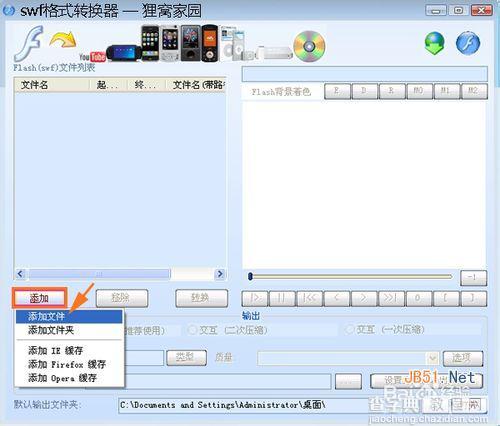
2、swf格式转换器下面的“输出”功能板块,第一个是输出模式,这里注意,之前所说的两种不同的swf动画交互性在这里选择就不一样的,如果你的SWF动画是可以控制的,那小编推荐你选择“交互(二次压缩)”;如果你的SWF动画是不可控制,播放的时候直接循环播放的,那小编建议你选择“交互(一次压缩)”,特别不选择“自动(推荐使用)”这个模式(小编多次测试后的结果发现这个模式失败率极高)。这里我引用的swf文件是不可控制的,所以我选择“交互(一次压缩)”:

3、 “输出类型”设置,点击“类型”按钮进入“请选择转换类型”窗口当中,转换类型很丰富有木有!小编也觉得很赞,转换格式分为“移动设备”、“avi”、“网页”“MPEG”以及“音频”等多种类型,根据自己的需要选择一种格式:
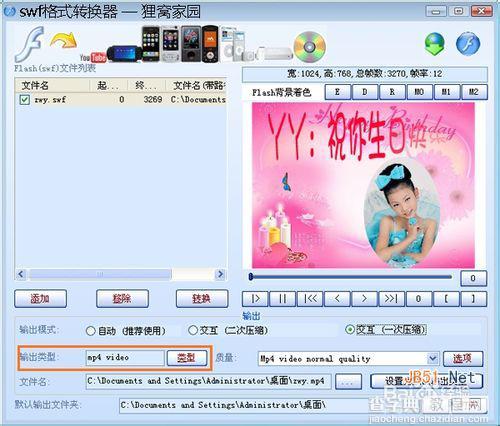
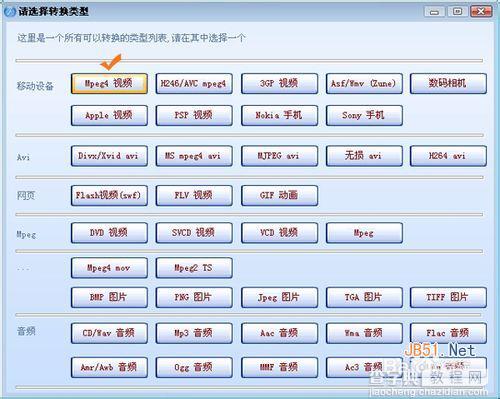
4、swf格式转换器还支持更加详细的输出视频质量设置,一般默认的“MP4 video normal quality”就行,点击“选项”按钮,进入视频参数设置:

5、设置完成回到swf格式转换器软件界面上,设置默认输出文件夹为桌面,就可以开启SWF到MP4的转换了。点击“转换”按钮:
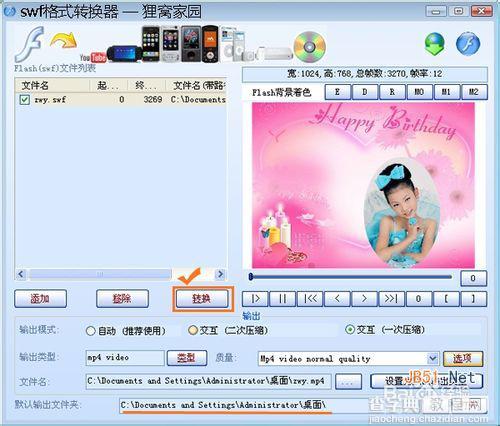
6、转换弹出两个窗口,一个是转换过程窗口,一个是“捕捉音频跟视频”,这里需要勾上“自动停止”选项哦!不然根据swf文件的属性是会不停的循环播放的!
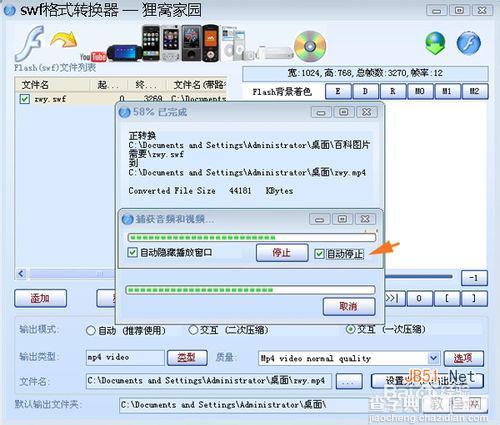
7、等到swf转mp4转换完毕,会自动弹出文件夹显示转换完成的视频文件,这个时候用暴风影音打开就能播放。或者可以到其他的播放器上了。
软件下载:swf格式转换mp4


